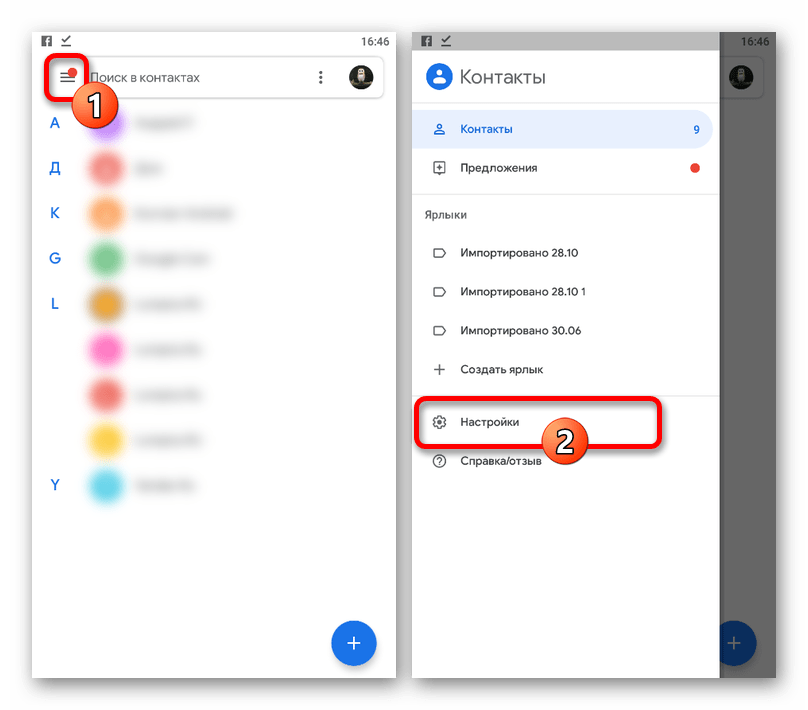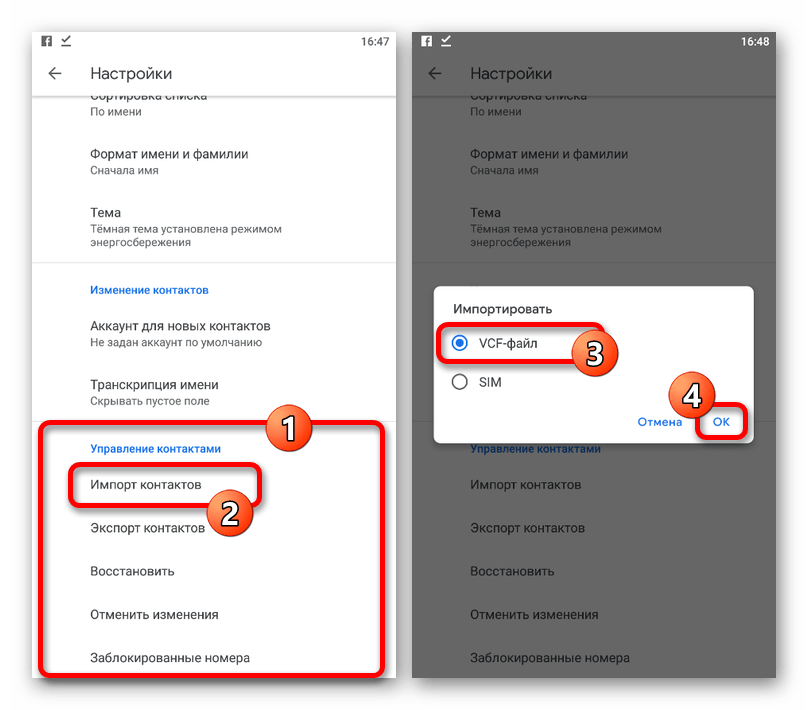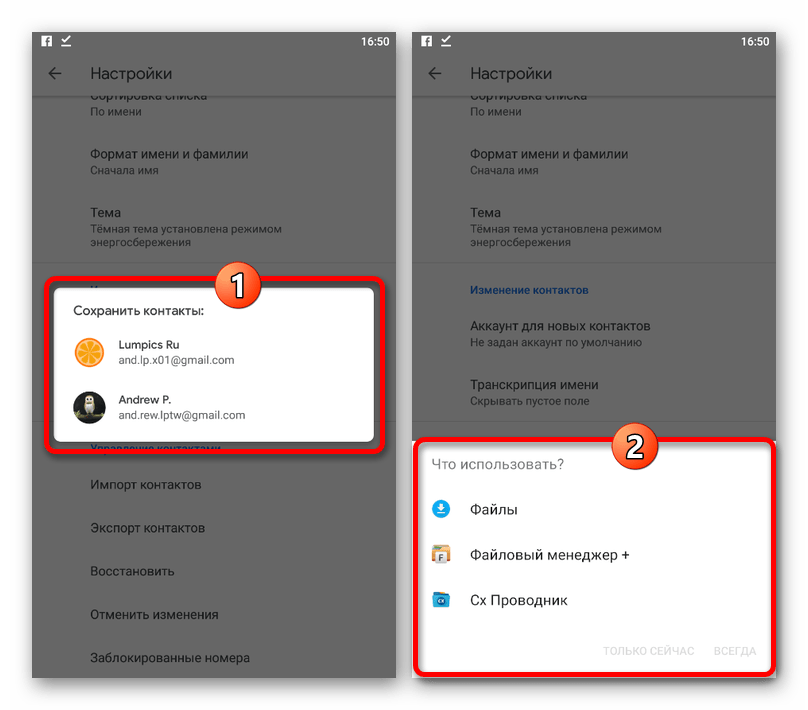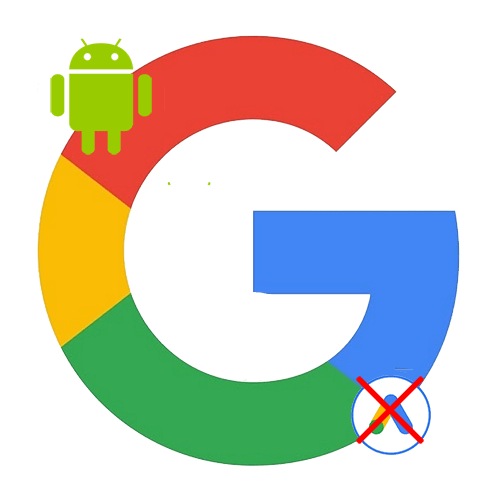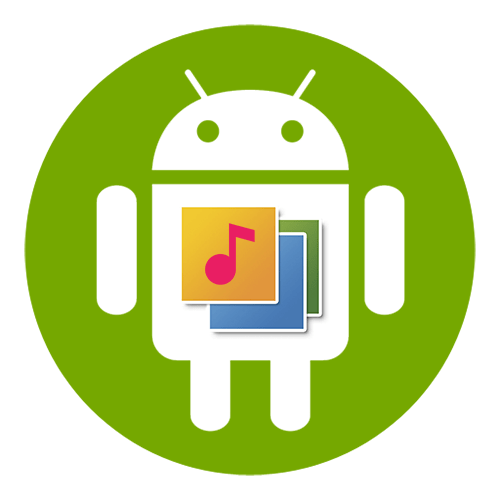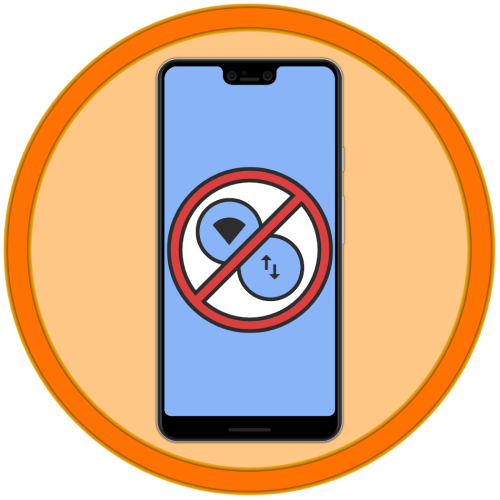Зміст
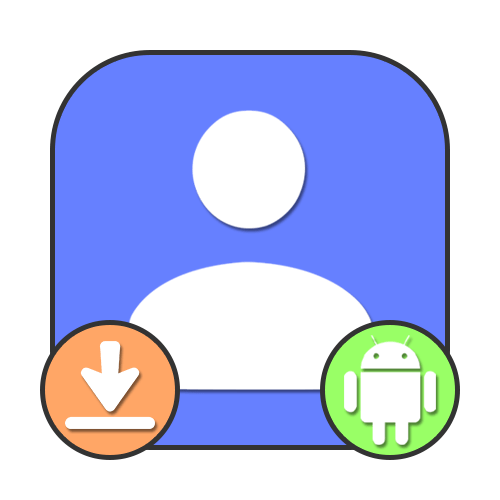
Варіант 1: Включення синхронізації
Для того щоб завантажити контакти з Google-аккаунта на Андроїд, краще і найпростіше використовувати стандартний засіб системи, автоматично синхронізує дані. Безумовно, це актуально тільки в тому випадку, якщо вами використовується додаток «Контакти Google» , а не якесь інше ПО з аналогічними можливостями.
Читайте також: як увімкнути синхронізацію на Android
- Відкрийте системний додаток «Налаштування»
і перейдіть до розділу
" рахунки»
,
" користувачі та акаунти»
або
" Інші рахунки»
залежно від графічної оболонки та версії системи. Тут необхідно торкнутися рядка з потрібною обліковим записом Google, перед цим по необхідності відкривши розділ
«Google»
.
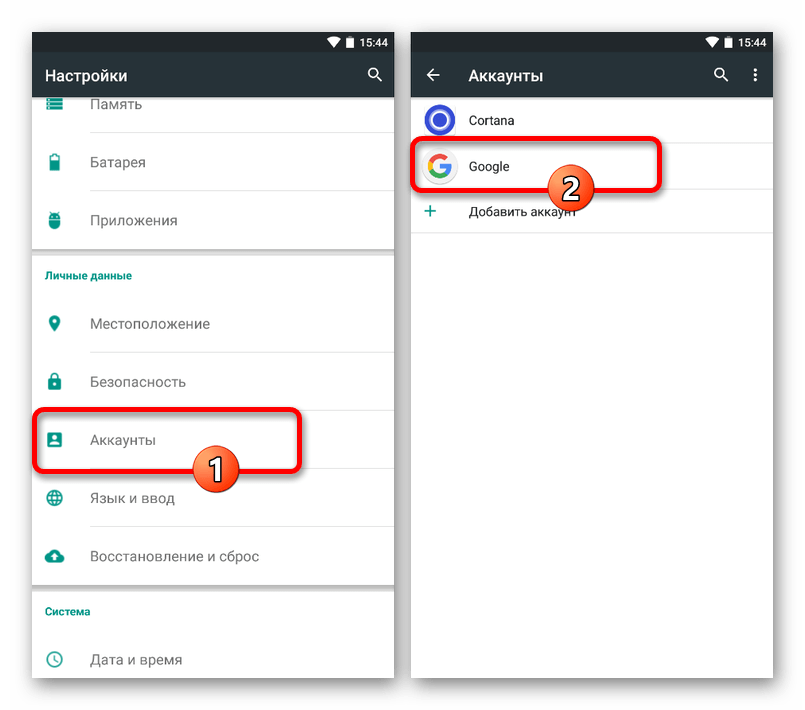
Якщо до пристрою прив'язаний інший аккаунт, в якому відсутні потрібні вам дані, потрібно виконати вихід і повторну авторизацію. Для цього на сторінках в зазначеному розділі присутні всі необхідні інструменти.
Читайте також: як вийти і Увійти в Google-аккаунт на Android
- При використанні потрібного профілю торкніться блоку " синхронізувати облікові записи» і на екрані, що відкриється, змістіть повзунок »контакти" в праву сторону для включення функції. Синхронізація повинна розпочатися відразу після цього, і контакти, присутні в обліковому записі, з'являться у відповідній програмі на телефоні.
- У разі необхідності також можна самостійно провести примусову синхронізацію всієї зазначеної інформації, включаючи контакти. З цією метою на сторінці Google-аккаунта тапніте по значку з трьома вертикальними точками в правому верхньому куті і натисніть " синхронізувати» .
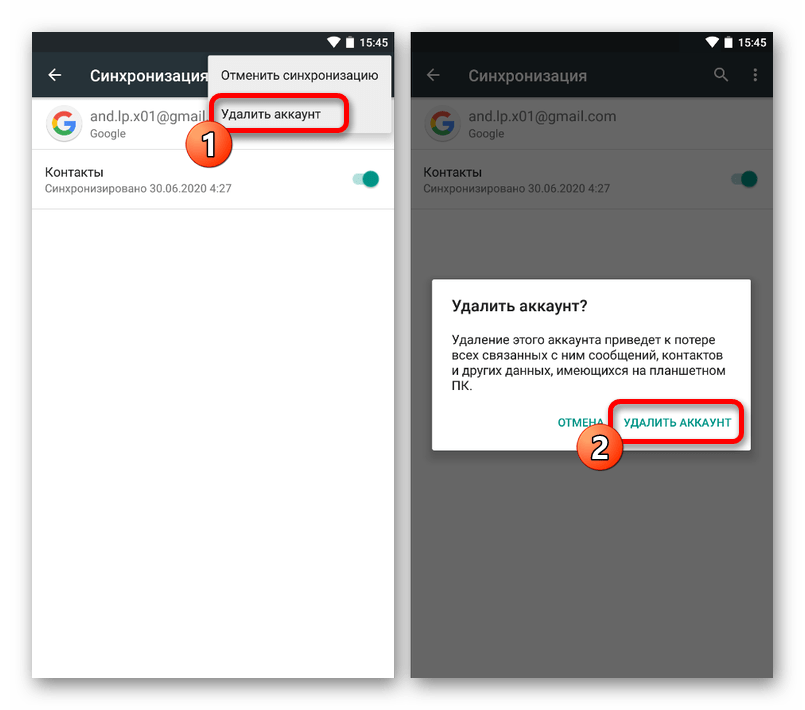
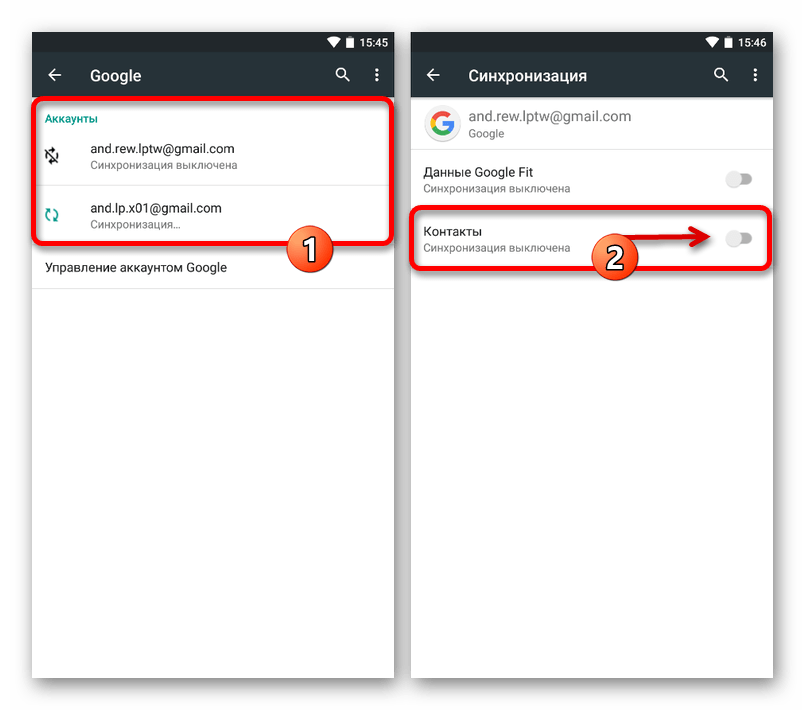
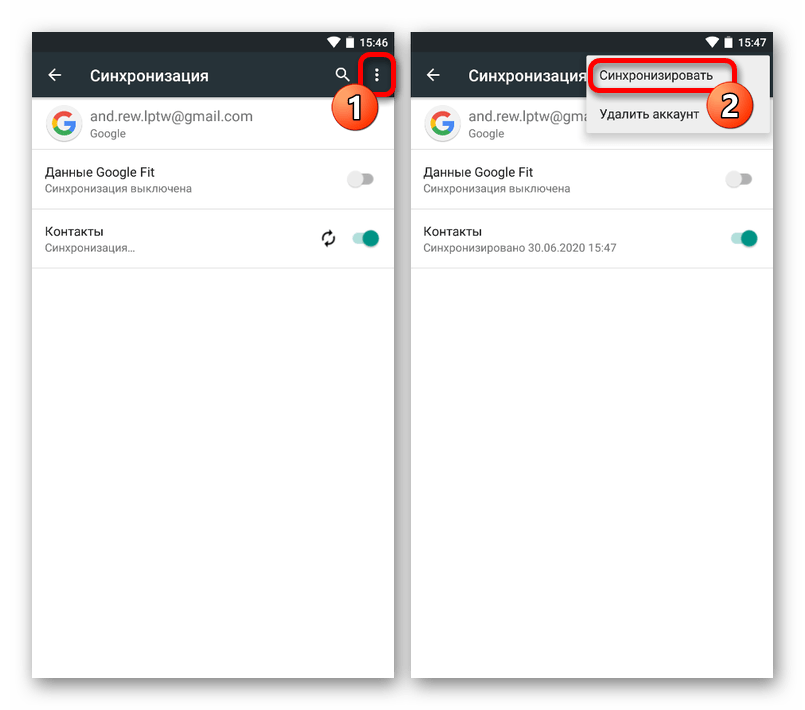
Зверніть увагу, що в другому випадку синхронізація може зайняти більше часу, ніж при включенні в Налаштуваннях одних лише контактів. Тому в якості оптимальної альтернативи можете просто відключити і знову включити синхронізацію для розглянутого ПЗ, тим самим оновивши інформацію, але залишивши недоторканими інші дані.
Варіант 2: Експорт файлу контактів
Якщо перед вами стоїть мета виконати завантаження контактів з Google у вигляді окремого файлу, що містить потрібну інформацію і призначеного для імпорту в майбутньому, можна скористатися відповідними інструментами розглянутого сервісу. Для цього в рівній мірі підійде веб-версія і офіційний клієнт.
Додаток
- Відкрийте клієнта»контакти" від Google, торкніться значка головного меню у верхньому лівому куті та виберіть розділ «Налаштування» .
- Перегорніть представлену сторінку і в блоці " Управління контактами»
скористайтеся кнопкою
" Експорт контактів»
. В результаті на екрані з'явиться засіб збереження файлу у форматі VCF.
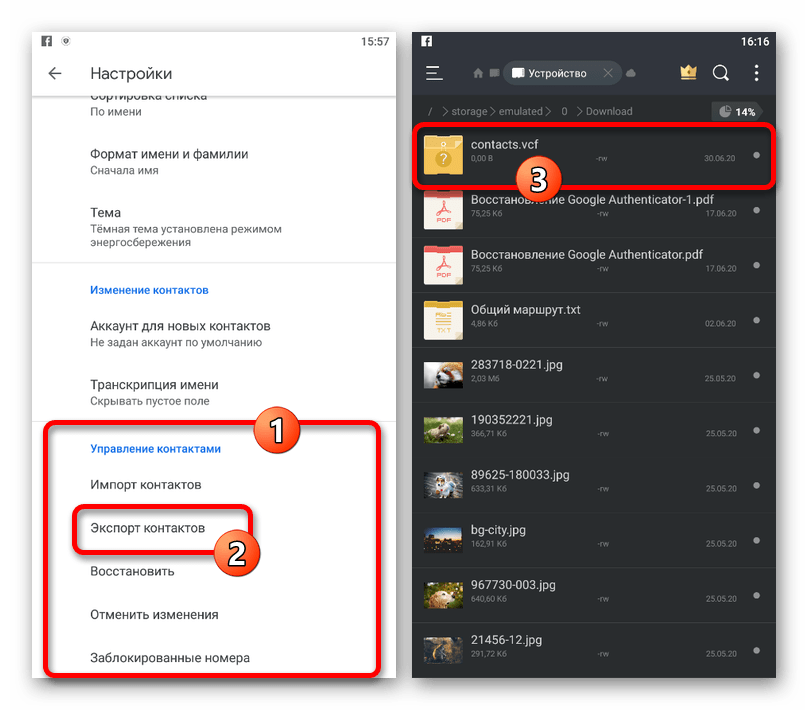
Вкажіть будь-яке зручне місце для збереження в пам'яті пристрою, призначте ім'я, не змінюючи тільки вказаний формат, і натисніть " Зберегти» . Кінцевий файл можна знайти в обраній директорії і використовувати в додатках, що підтримують даний дозвіл.
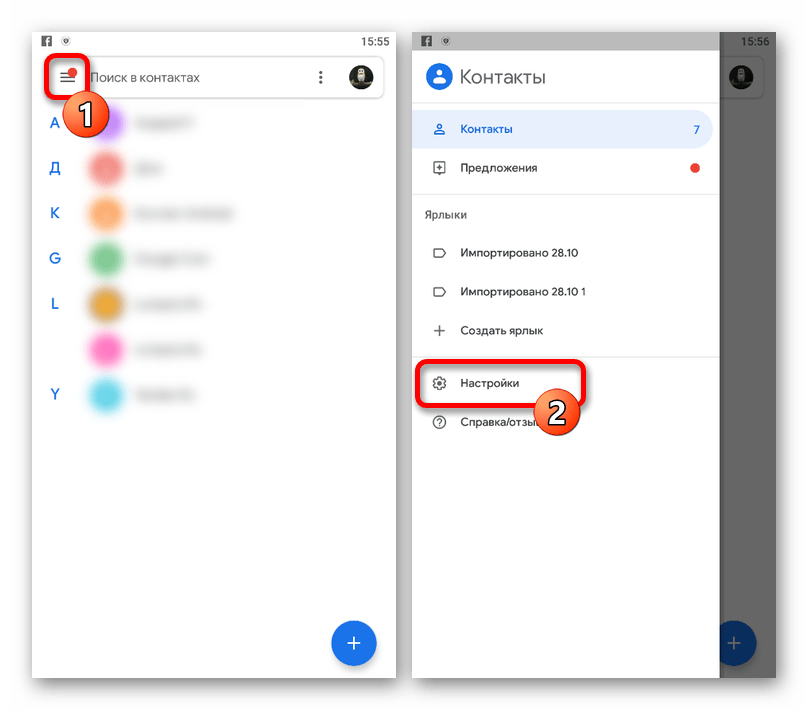
Онлайн-сервіс
- Для експорту на сайті за представленою нижче посиланням, відкрийте головне меню в лівому верхньому кутку екрану і виберіть пункт " експортувати» .
- На відміну від програми, сайт дозволяє завантажувати контакти по-окремо. Для цього торкніться і утримуйте потрібний рядок в загальному списку, встановіть галочку в лівій частині для виділення і натисніть по значку «…» на верхній панелі, щоб відкрити меню, знову ж таки, що містить пункт " експортувати» .
- Який би варіант ви не вибрали, згодом на екрані з'явиться спливаюче вікно " Експорт контактів» . Щоб перейти до збереження файлу, виберіть один із представлених форматів залежно від ваших цілей і натисніть " експортувати» .
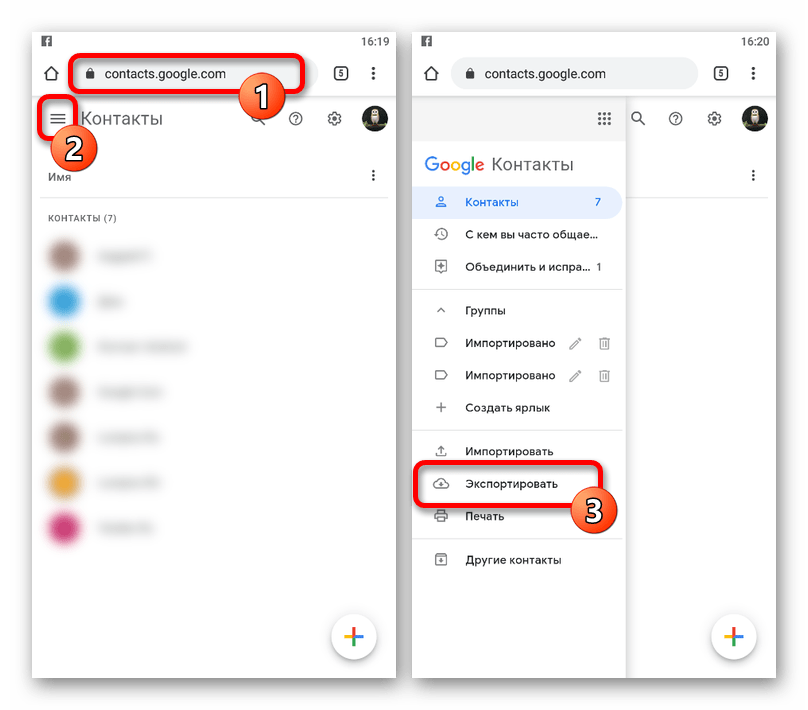
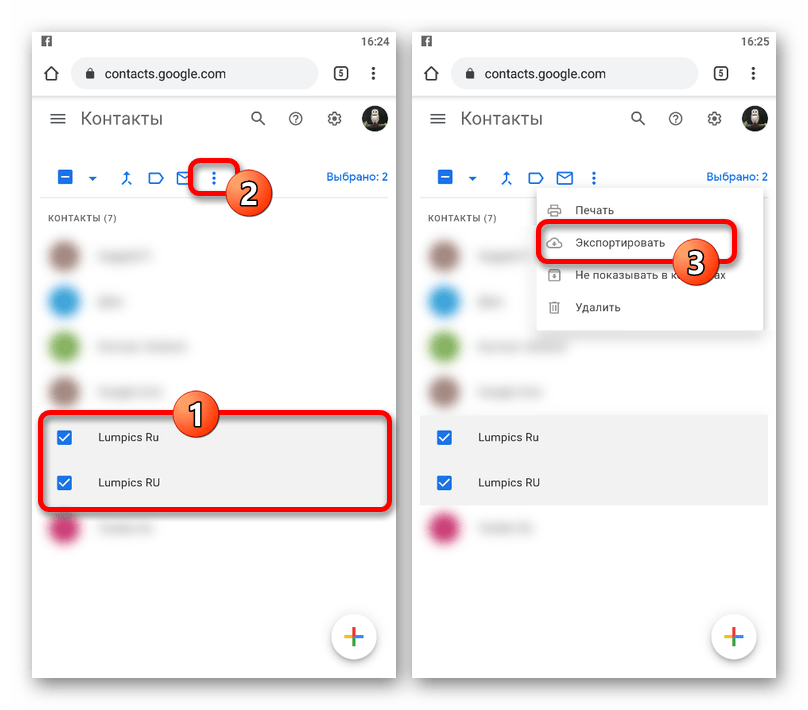
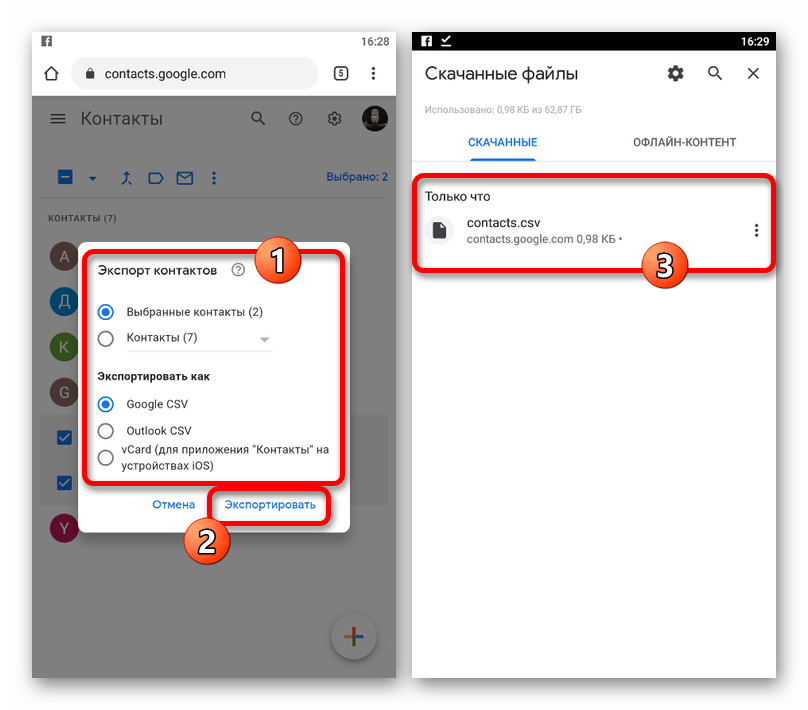
Сайт безумовно надає куди більшу варіативність в плані форматів, однак якщо ви плануєте використовувати контакти тільки у відповідних мобільних додатках , варто зупинитися на виборі «vCard» .
Варіант 3: Імпорт файлу контактів
Збережені раніше або отримані, наприклад, з іншого пристрою файли контактів Google цілком можна інтегрувати у відповідний додаток. Ми розглянемо тільки один варіант ПО, в той час як інші схожі програми вимагають майже аналогічних дій.
Примітка: Онлайн-сервіс Google Contacts буде пропущений, тому що не надає інструментів для завантаження даних на Андроїд, крім скачування файлів.
Читайте також: Імпорт контактів з Android в Google
- Розгорніть додаток»контакти" і відкрийте головне меню у верхньому лівому куті екрана. Через даний список необхідно перейти на сторінку »Налаштування" .
- Прокрутіть сторінку нижче та в підрозділі " управління контактами» натисніть " Імпорт контактів» . Через спливаюче вікно необхідно встановити режим імпорту " файл VCF» і натиснути «ОК» .
- Якщо на пристрої є кілька облікових записів Google, вкажіть, в яку з них буде проведений імпорт контактів з файлу. Після цього виберіть файловий менеджер для пошуку контактів.
- За допомогою програми перейдіть в потрібну директорію в пам'яті смартфона, торкніться VCF-файлу для вибору і підтвердіть завантаження за допомогою кнопки»вибрати"
на нижній панелі. Це призведе до завантаження контактів у додаток.
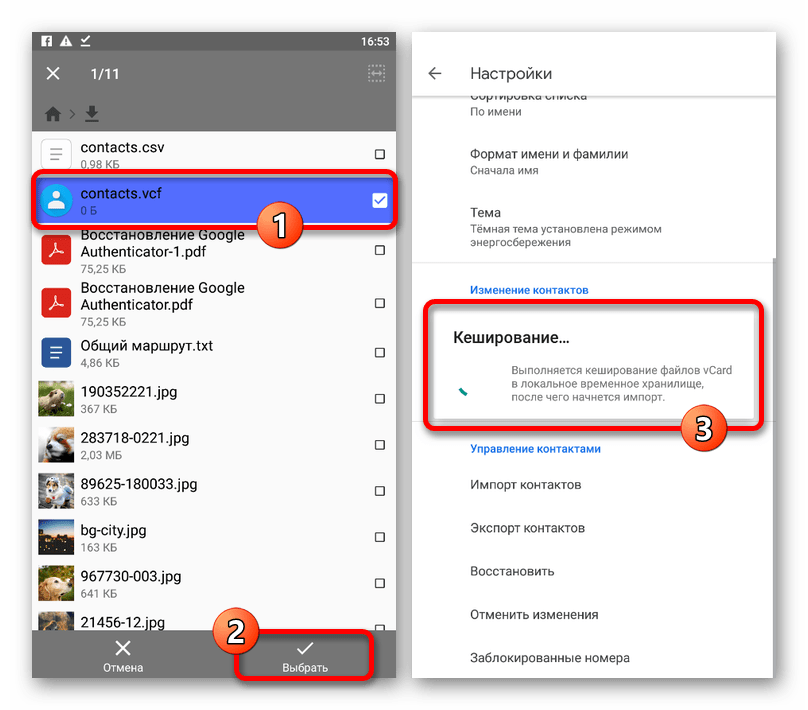
Даний метод цілком можна використовувати разом з першим способом нашої інструкції, щоб не тільки додати контакти з файлу в додаток Google Contacts, але і зберегти дані в обліковому записі.
Читайте також: перенесення контактів з одного Android на інший